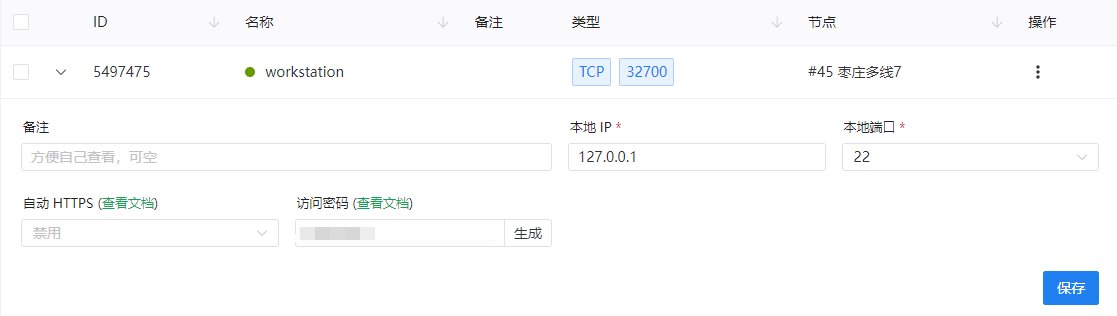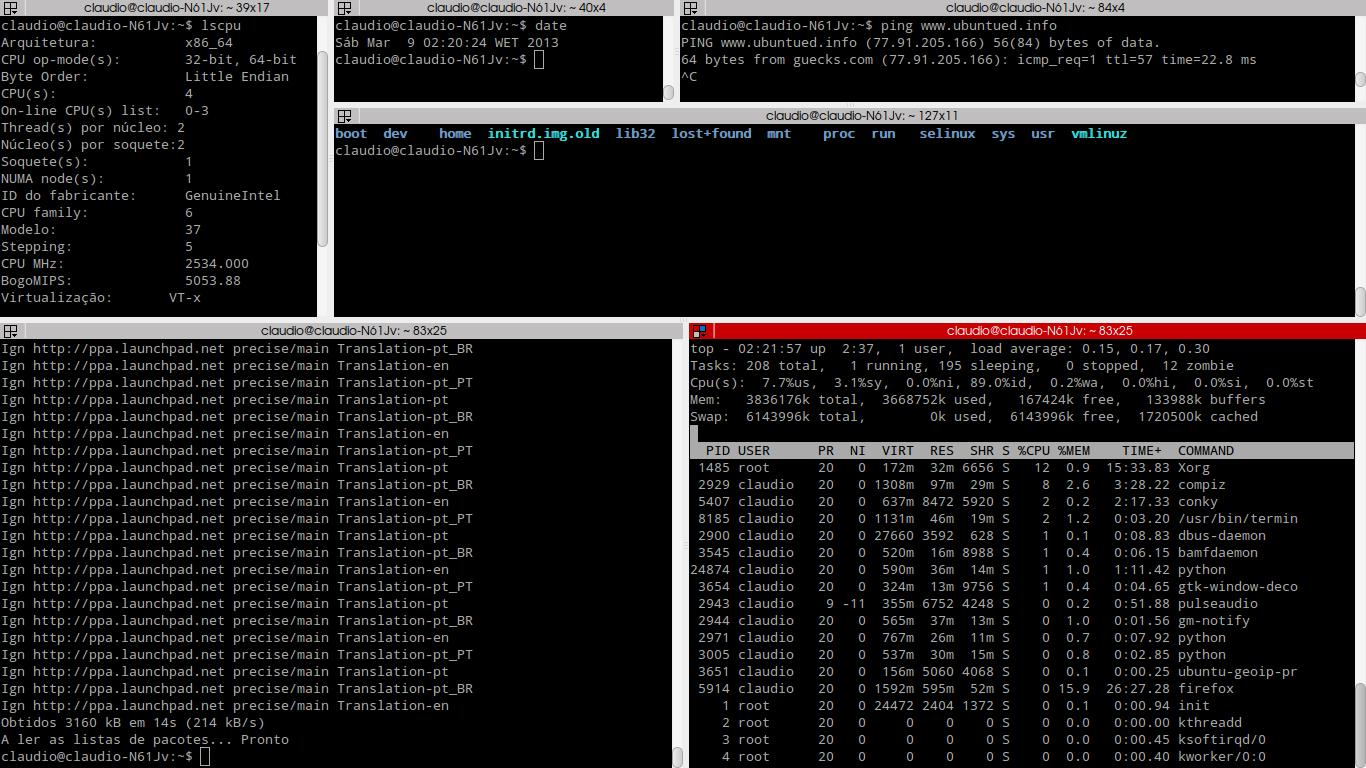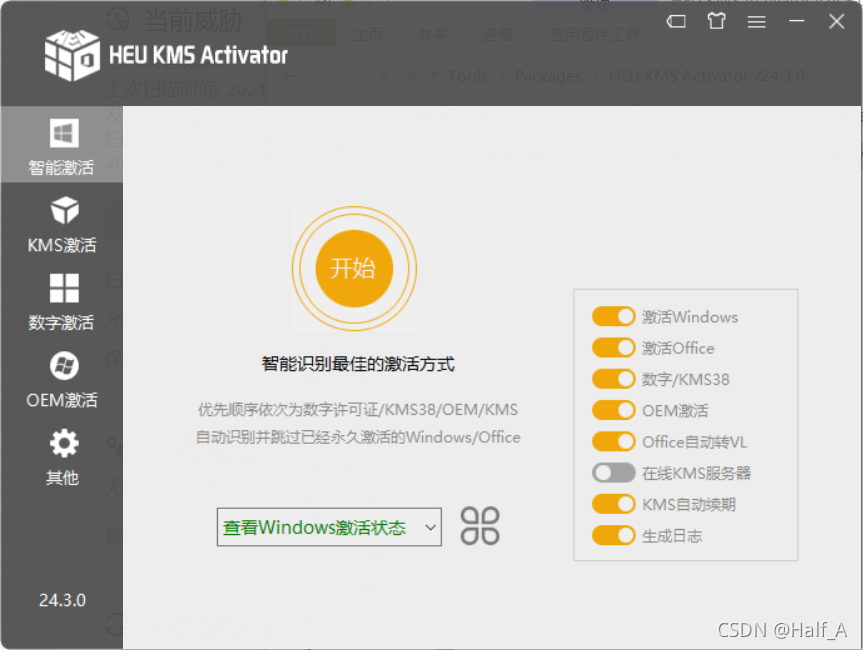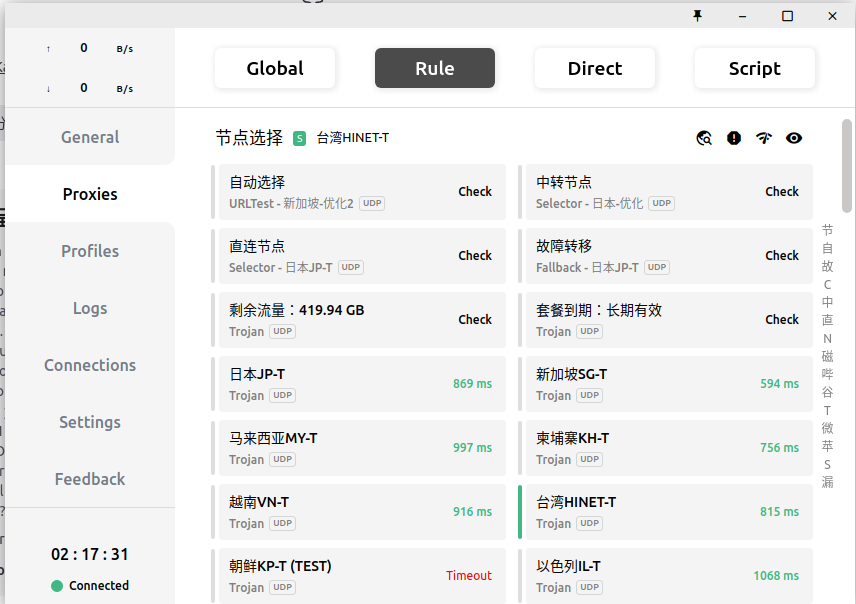Ubuntu截图与录屏工具
1 截屏软件:Shutter
1.1 介绍
Shutter 是一个对所有主流 Linux 发行版都适用的屏幕截图工具,功能十分强大,且近几年已知保持更新,功能稳定。
可以实现以下功能:
- 截屏特定区域、整个桌面、整个框口、某个网站
- 倒计时截屏
- 截屏后标注(文本、箭头、举行、椭圆、马赛克、自动编号)
1.2 安装
安装shutter
1 | sudo apt install shutter gnome-web-photo |
1.3 使用
开始栏找到shutter,打开即可使用。
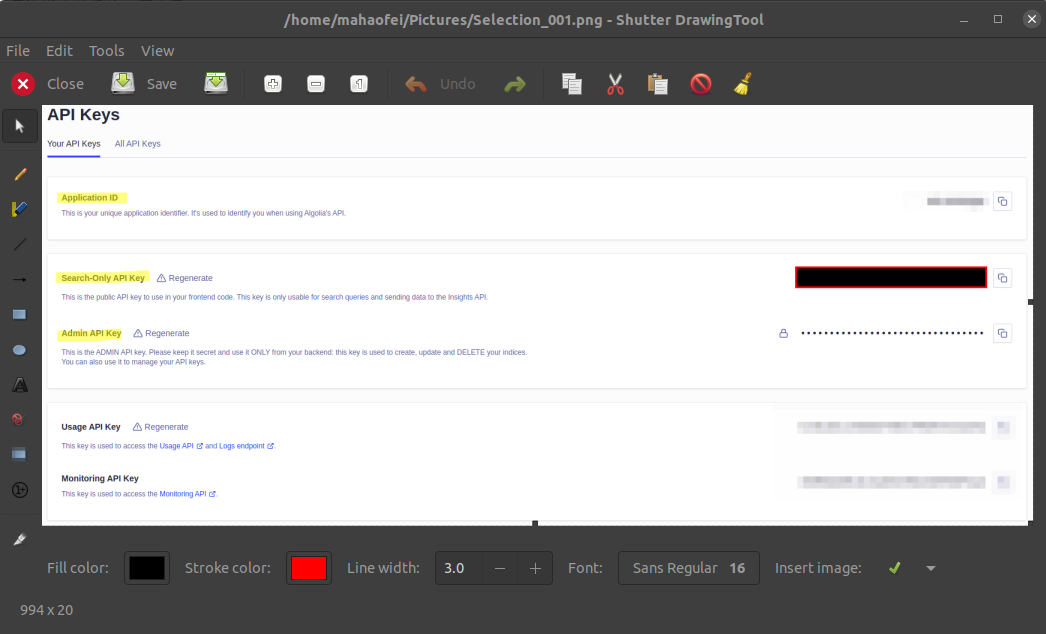
设置快捷键:打开系统设置-Keyboard Shortcuts,添加自定义快捷键,设置如下
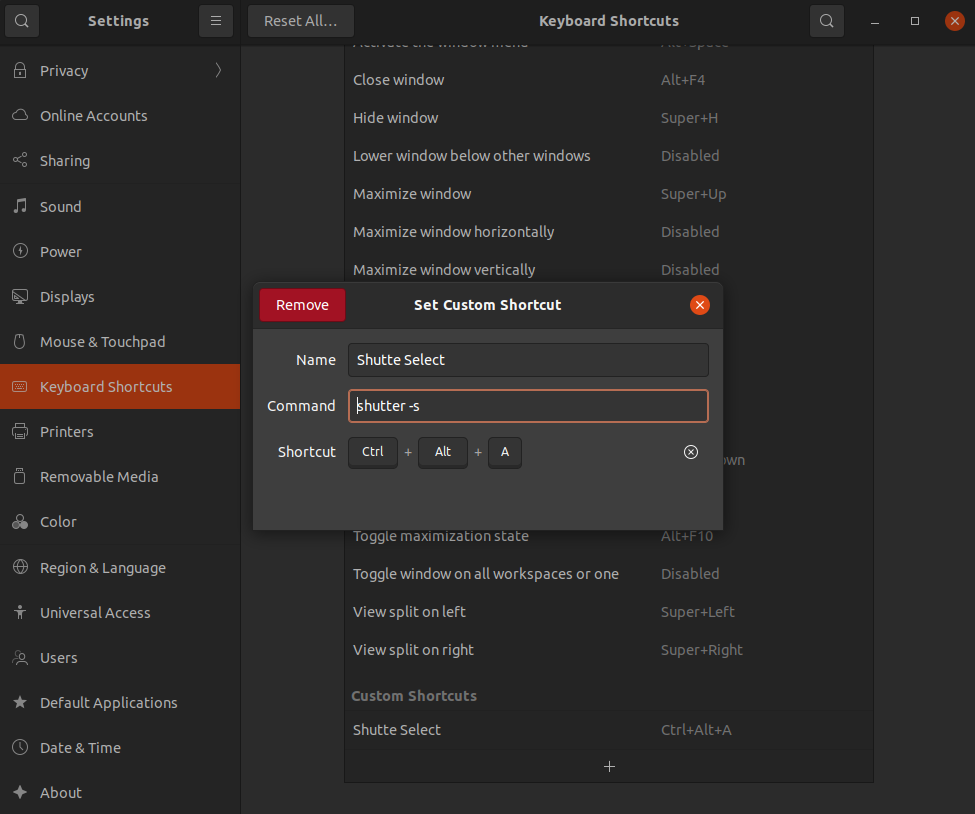
设置完成后就可以直接【Ctrl + Alt + A】截屏了。
2 录屏工具 Obs-Studio
2.1 介绍
OBS Studio 是一款用于视频录制和直播的免费、轻量级开源软件。 它可用于捕获、录制、流式传输和编码视频内容。 它可以同时录制来自多个来源的视频,组合并将它们流式传输到流媒体平台。
简单来说,他可以把屏幕、摄像头等放在一个画面里进行录制,或者直播推流,这里我只用它来录屏。
2.2 安装
1 | sudo add-apt-repository ppa:obsproject/obs-studio |
2.3 使用
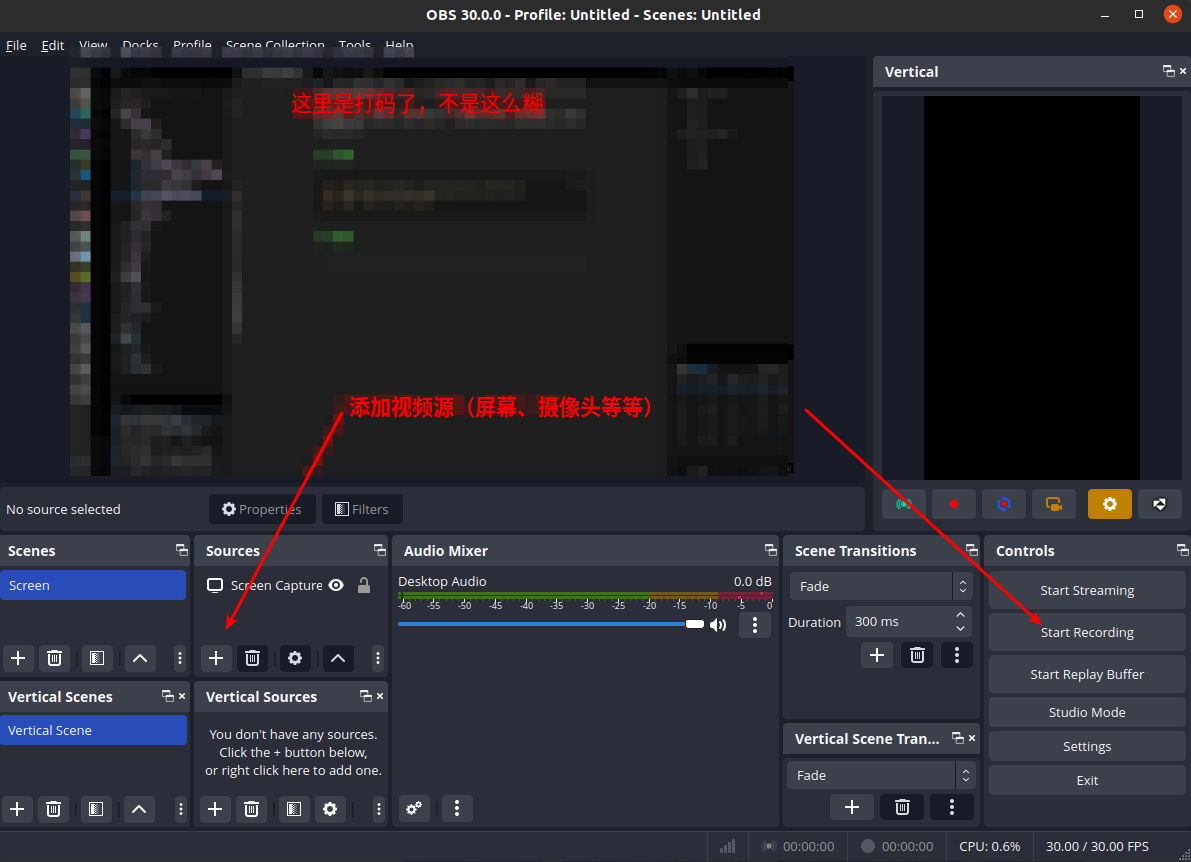
通过Sources的小加号可以添加屏幕、摄像头等。
添加屏幕后,在obs主界面按住alt,拖动画面边框可以实现裁剪。
评论